- Tham gia
- 26/6/2009
- Bài viết
- 2.855
TeamViewer (TV) giúp bạn có thể dễ dàng truy cập vào máy của người khác để có thể thao tác trên đó như ngay trên máy của bạn. Với điều kiện máy của người đó cũng phải cài TV và họ cung cấp cho bạn ID và Pass. Chương trình kết nối rất dễ dàng và hoàn toàn miễn phí.
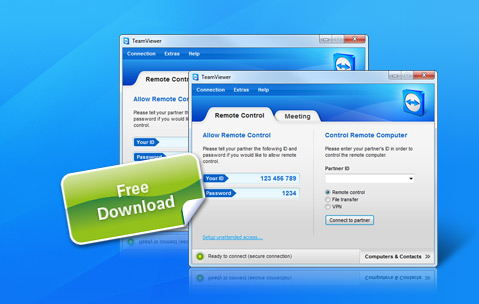
Đầu tiên bạn tải Team Viewer về, chạy file cài đặt, chương trình có 2 chế độ cho bạn lựa chọn là:
* Install : cài đặt vào máy
* Run : chạy trực tiếp mà không cần cài đặt
Sau khi cài đặt xong chương trình, bạn chạy TV. Tại màn hình đâu tiên của chương trình, bạn để ý mục ID và Password (Predefined tức là đã được định nghĩa từ trước) trong phần Wait Session (Chờ phiên). Đây chính là ID và Pass mà bạn sẽ cung cấp cho người cần truy cập.
Trường hợp bạn muốn truy cập vào máy người khác thì chỉ cần yêu cầu họ cung cấp cho Pass và ID rồi điền vào 2 khung tương ứng trong phần Creat Session (Tạo phiên).
Bạn có 3 chế độ:
* Remote Support: bạn sẽ có thể làm gần như là mọi việc như làm trên chính máy của mình.
* Presentation: bạn chỉ có thể thấy người bên kia làm mà không thể làm gì cả.
* File Transfer: truyền dữ liệu giữa 2 máy.
Sau đó nhấn nút Connect to partner là có thể kết nối được.
Home Page
https://www.teamviewer.com/vi/
Download bản Tiếng Việt gọn nhẹ, dễ dùng:
https://download.teamviewer.com/download/TeamViewer_Setup_vi.exe
Hướng dẫn cài đặt
Sau khi tải về máy, các bạn chạy file TeamViewer_Setup.exe để bắt đầu cài đặt lên máy tính của mình. Chọn Run nếu muốn chạy trực tiếp (không qua cài đặt), chọn Install để cài đặt vào máy dùng cho những lần sau.
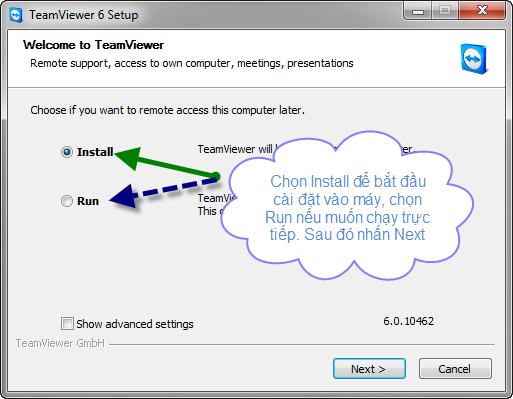 Tick vào ô Personal/Non Commercial Use rồi bấm Next
Tick vào ô Personal/Non Commercial Use rồi bấm Next
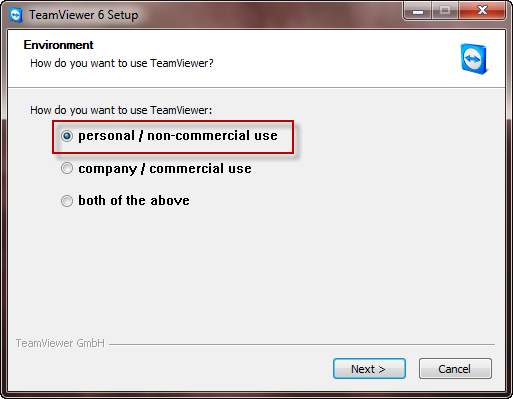 Tick vào cả hai ô I Accept... và I Agree... rồi bấm Next
Tick vào cả hai ô I Accept... và I Agree... rồi bấm Next
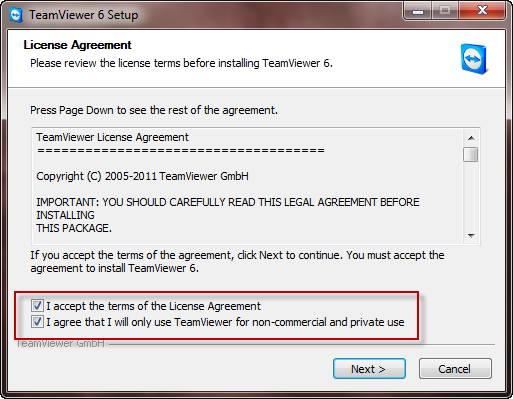 Tick vào ô No (Default) để cài đặt với chế độ mặc định, bấm Next và hoàn tất cài đặt TeamViewer 6.
Tick vào ô No (Default) để cài đặt với chế độ mặc định, bấm Next và hoàn tất cài đặt TeamViewer 6.
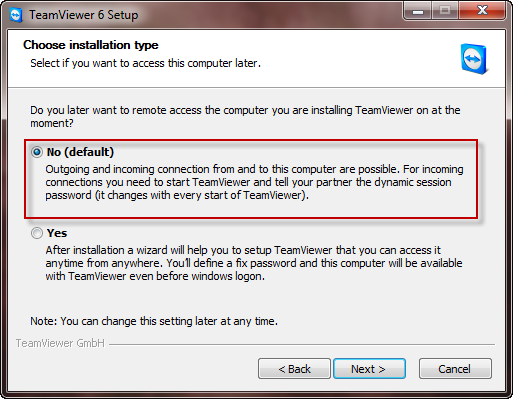
Thiết lập tiếng Việt:
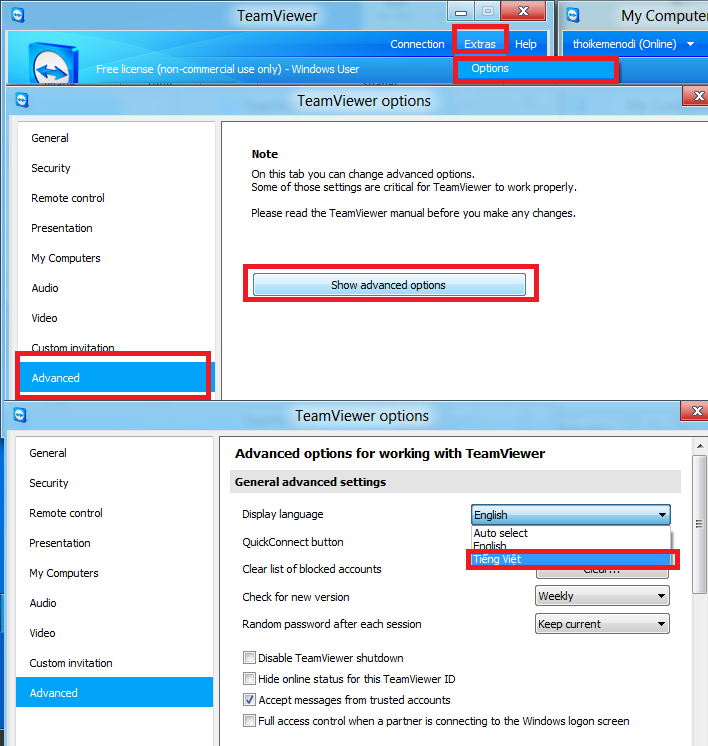
Giao diện chương trình sau khi hoàn tất cài đặt như hình bên dưới:
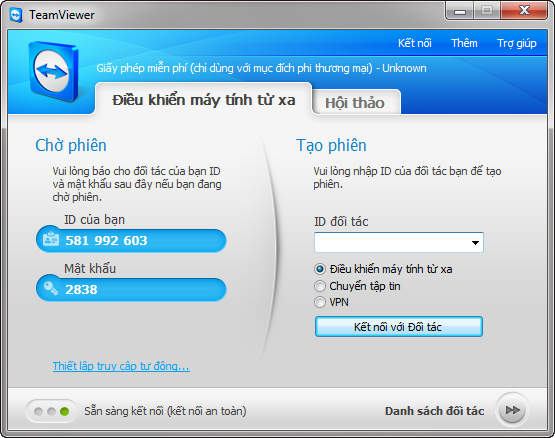
Hướng dẫn cra.ck TeamViewer 6 - 7 (có video minh họa)
Như các bạn đã biết, TeamViewer không chỉ là một phần mềm điều khiển máy tính, mà ngoài ra, bạn còn có thể sử dụng TeamViewer để tạo ra các phiên làm việc theo nhóm, chia sẻ file, tạo mạng riêng ảo (VPN) để biến 2 máy ở xa nhau thành cùng một mạng LAN... Nếu bạn cài đặt bình thường ở dạng người dùng cá nhân thì chỉ được xài phiên bản Free mà thôi, sẽ bị giới hạn thời gian và số lần sử dụng. Thay vì phải đổi lại địa chỉ Mac sau 100 lần, thì bài viết dưới đây sẽ hướng dẫn bạn cra.ck TeamViewer 6 - 7 để xài mãi mãi mà không bị giới hạn tính năng.
Link tải TeamViewer:
Download: https://download.teamviewer.com/download/TeamViewer_Setup_vi.exe
Video hướng dẫn:
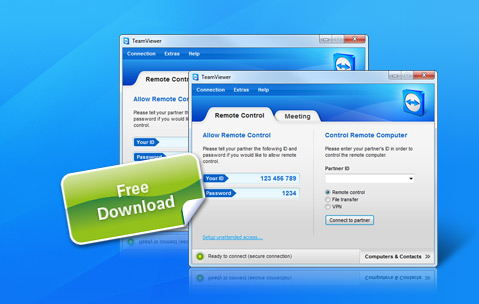
Đầu tiên bạn tải Team Viewer về, chạy file cài đặt, chương trình có 2 chế độ cho bạn lựa chọn là:
* Install : cài đặt vào máy
* Run : chạy trực tiếp mà không cần cài đặt
Sau khi cài đặt xong chương trình, bạn chạy TV. Tại màn hình đâu tiên của chương trình, bạn để ý mục ID và Password (Predefined tức là đã được định nghĩa từ trước) trong phần Wait Session (Chờ phiên). Đây chính là ID và Pass mà bạn sẽ cung cấp cho người cần truy cập.
Trường hợp bạn muốn truy cập vào máy người khác thì chỉ cần yêu cầu họ cung cấp cho Pass và ID rồi điền vào 2 khung tương ứng trong phần Creat Session (Tạo phiên).
Bạn có 3 chế độ:
* Remote Support: bạn sẽ có thể làm gần như là mọi việc như làm trên chính máy của mình.
* Presentation: bạn chỉ có thể thấy người bên kia làm mà không thể làm gì cả.
* File Transfer: truyền dữ liệu giữa 2 máy.
Sau đó nhấn nút Connect to partner là có thể kết nối được.
Home Page
https://www.teamviewer.com/vi/
Download bản Tiếng Việt gọn nhẹ, dễ dùng:
https://download.teamviewer.com/download/TeamViewer_Setup_vi.exe
Hướng dẫn cài đặt
Sau khi tải về máy, các bạn chạy file TeamViewer_Setup.exe để bắt đầu cài đặt lên máy tính của mình. Chọn Run nếu muốn chạy trực tiếp (không qua cài đặt), chọn Install để cài đặt vào máy dùng cho những lần sau.
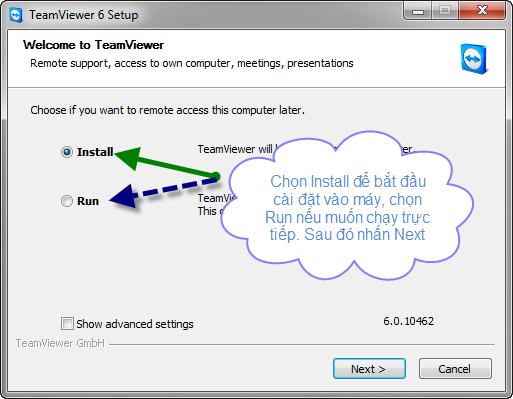
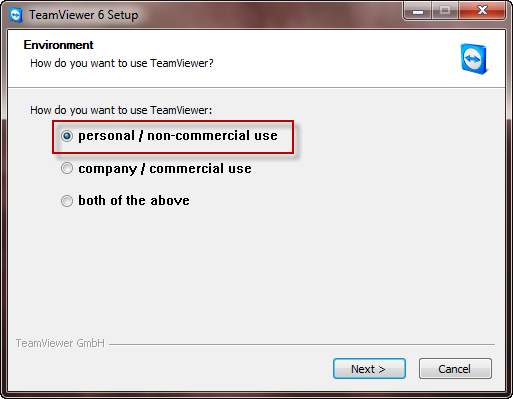
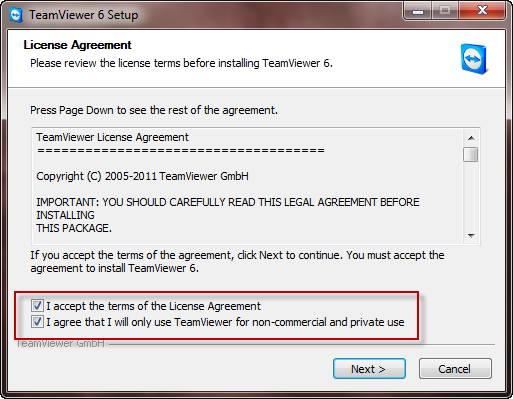
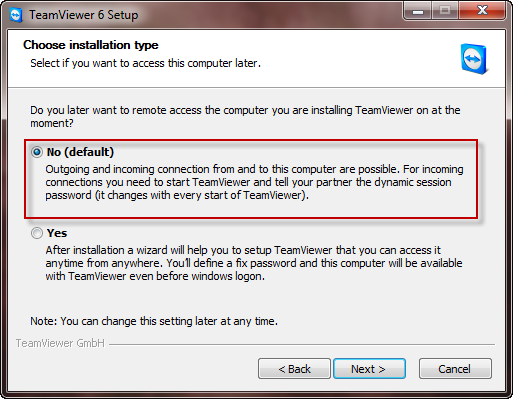
Thiết lập tiếng Việt:
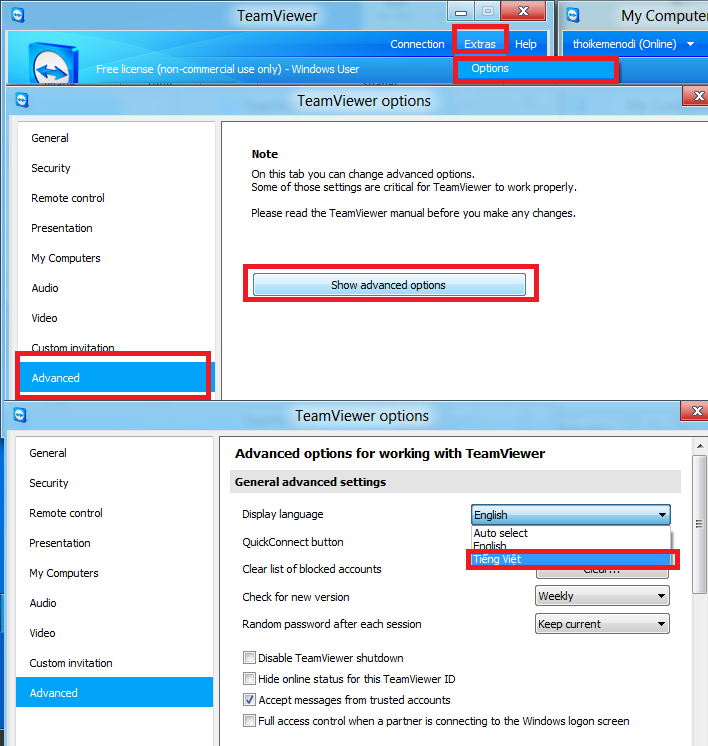
Giao diện chương trình sau khi hoàn tất cài đặt như hình bên dưới:
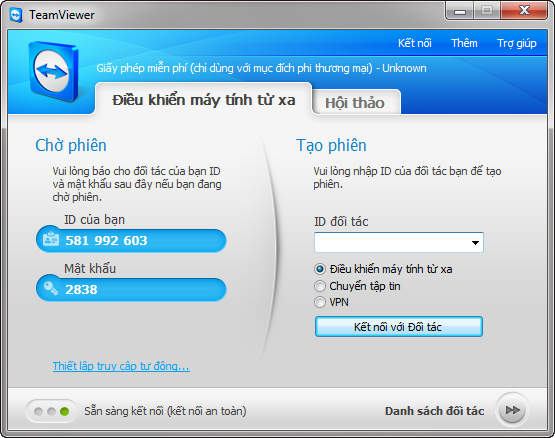
Hướng dẫn cra.ck TeamViewer 6 - 7 (có video minh họa)
Như các bạn đã biết, TeamViewer không chỉ là một phần mềm điều khiển máy tính, mà ngoài ra, bạn còn có thể sử dụng TeamViewer để tạo ra các phiên làm việc theo nhóm, chia sẻ file, tạo mạng riêng ảo (VPN) để biến 2 máy ở xa nhau thành cùng một mạng LAN... Nếu bạn cài đặt bình thường ở dạng người dùng cá nhân thì chỉ được xài phiên bản Free mà thôi, sẽ bị giới hạn thời gian và số lần sử dụng. Thay vì phải đổi lại địa chỉ Mac sau 100 lần, thì bài viết dưới đây sẽ hướng dẫn bạn cra.ck TeamViewer 6 - 7 để xài mãi mãi mà không bị giới hạn tính năng.
Link tải TeamViewer:
Download: https://download.teamviewer.com/download/TeamViewer_Setup_vi.exe
Video hướng dẫn:
Hiệu chỉnh bởi quản lý:
